Como consertar problemas de sincronização do calendário do Google com telefones Android
Recentemente convenci um grupo de amigos a passar um sábado à noite jogando machados. Tem sido algo que eu tenho querido fazer há anos. Por sorte, encontrei muita coisa no Livingsocial onde poderíamos reservar esta atividade.
Depois que todos concordamos em uma data e hora, eu fui em frente e reservei a sessão. Como usei a minha conta no Gmail, recebi um lembrete através do meu e-mail. Mas o evento nunca sincronizou com o calendário no meu telefone Android.
- Não foi nada de mais. Mas, teria sido bom ver todos os meus eventos que adicionei no meu calendário do Google diretamente do meu telefone. Então, qual foi o negócio? Porque é que o meu telefone Android não sincronizou com o meu calendário do Google?
- Comece com as correcções comuns primeiro.
- Não estar ligado à internet.
- Utilizando o calendário errado.
- O calendário não está visível.
- Novos eventos não foram adicionados ao seu Calendário Google.
- Calendário Google Ainda não está sincronizado com o meu telefone Android
- Agora verificar se o Calendário está sincronizado.
- Voltar no armazenamento do Calendário.
- Limpe os dados do seu Calendário e cache.
- Autor: Albert Costill
Não foi nada de mais. Mas, teria sido bom ver todos os meus eventos que adicionei no meu calendário do Google diretamente do meu telefone. Então, qual foi o negócio? Porque é que o meu telefone Android não sincronizou com o meu calendário do Google?
Foi uma solução rápida e agora o meu calendário do Google sincroniza com o meu telefone. Por causa deste pequeno snafu, decidi ajudar os meus colegas utilizadores Android escrevendo sobre como corrigir problemas de sincronização do calendário do Google com telefones Android.
Comece com as correcções comuns primeiro.
Antes de começar a percorrer cada uma das definições do seu telefone ou calendário do Google, certifique-se que não é algo tão simples como:
Não estar ligado à internet.
O calendário do Google permite-lhe ver o seu calendário offline. Você pode até criar, editar e responder a eventos. No entanto, quaisquer alterações que faça não serão sincronizadas até estar online. Assim, se estiver no modo de avião, o seu calendário não sincronizará com o seu telefone. Certifique-se que ligado a Wi-Fi ou utilizando dados.
Utilizando o calendário errado.
Os dispositivos Android vêm pré-instalados com um calendário. Pode sincronizá-lo com o seu Calendário Google. Mas, não é a mesma coisa. Você terá que ir em frente e baixar o aplicativo Google Calendar na Play Store. Para saber a diferença, a aplicação Google Calendar tem o seguinte aspecto:
![]()
Se tem estado a utilizar a aplicação Google Calendar, então verifique novamente se a aplicação está actualizada.
O calendário não está visível.
Abra a aplicação Google Calendar e toque em Menu no canto superior esquerdo. Você verá uma lista dos seus calendários, assim;

>
Veja as marcas de verificação ao lado de Eventos e Lembretes? Quando você vê isso significa que eles estão visíveis. Se eles não forem verificados, então você não poderá vê-los no seu telefone. Basta clicar na caixa para adicionar uma marca aos calendários que pretende que estejam visíveis.
Novos eventos não foram adicionados ao seu Calendário Google.
Vamos dizer que acabou de marcar um corte de cabelo para as 13h00 de sexta-feira. Abra o aplicativo Google Calendar e toque no botão Criar + – ele está no canto inferior direito. Quando fizer isto, verá:

Calendar Event. Você pode então criar um evento para a sua marcação de corte de cabelo. Se este (botão de evento) não estiver marcado, adicione a marca ao seu calendário de eventos. No entanto, pode não aparecer na aplicação ou mesmo na sua área de trabalho. Se tiver vários calendários, então no ícone Calendário de Eventos – mude para o calendário apropriado.
Calendário Google Ainda não está sincronizado com o meu telefone Android
Se tentar as correcções comuns acima, e o calendário ainda não estiver sincronizado com o seu telefone, então poderá ter de fazer o seguinte.
Agora verificar se o Calendário está sincronizado.
Abrir as definições do seu telefone. Role para baixo até ver a Nuvem e as contas. A seguir, clique em Contas e depois abra o Google. Se o Calendário estiver sincronizado, ficará assim;
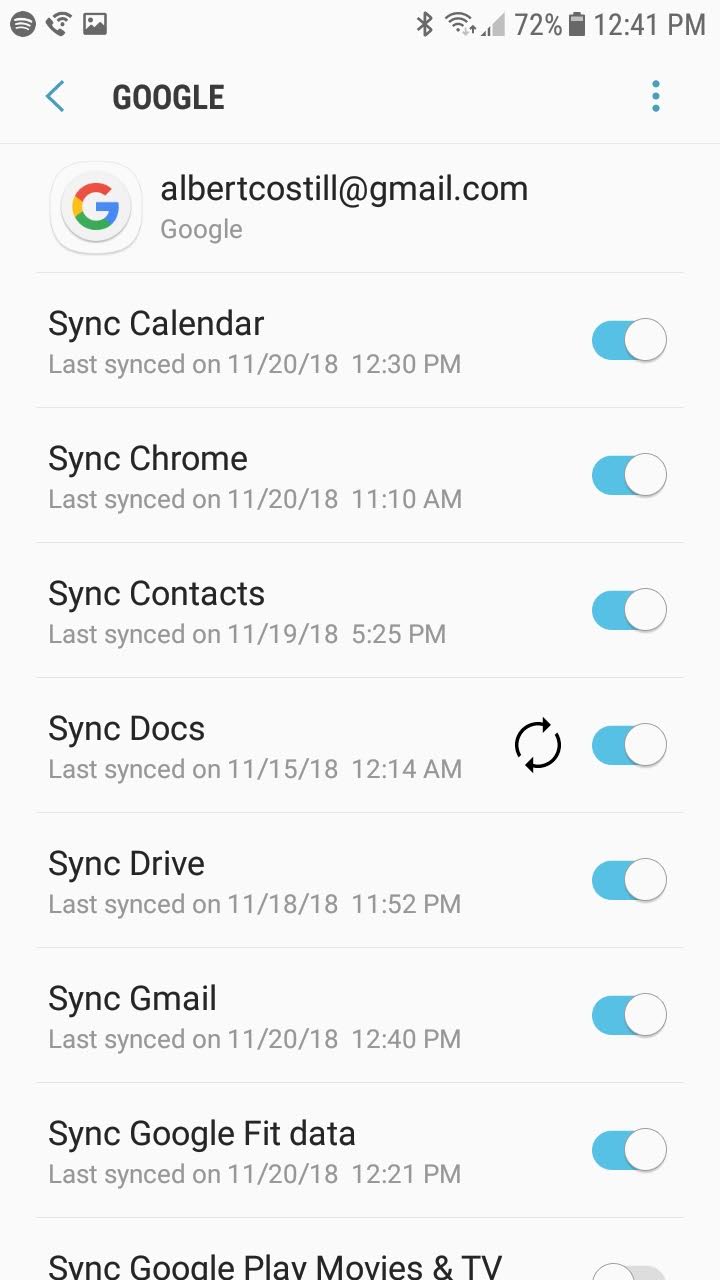
Se não estiver sincronizado, basta deslizar para a direita para activar.
Voltar no armazenamento do Calendário.
Se ainda não estiver sincronizado, então pode ser porque o seu telefone está a ficar sem armazenamento. Isto significa que terá de libertar espaço abrindo a aplicação de definições do seu telefone e procurando a manutenção do Dispositivo.
>
Após lá, verá o armazenamento no centro. Clique em storage para limpar algum espaço. Se o seu dispositivo estiver muito cheio, você pode ter que apagar alguns documentos, imagens ou vídeos. Se o armazenamento for um problema real, terá de desinstalar aplicações desnecessárias.
Limpe os dados do seu Calendário e cache.
O seu último recurso pode ser limpar os dados e cache da aplicação Calendário. Tenha em mente, no entanto, que isto pode/perda qualquer dado não sincronizado.
Volte às configurações do seu telefone e desça para Apps – está logo abaixo Manutenção do dispositivo. Vá em frente, clique e abra a manutenção do dispositivo até.
Você agora verá uma lista de todos os aplicativos (informações de aplicativos) em seu telefone. Procure o Calendário e clique nele. Quando você clicar nele, ele aparecerá assim:
>Google Calendar App Info
Click on Storage e então isto aparecerá;

Vai querer selecionar tanto Clear Data como Clear Cache.
Após os dados e o cache terem sido removidos, volte para o aplicativo Google Calendar e des-sync e re-sync o seu calendário. Você precisará então reiniciar seu dispositivo para realmente obter a sincronização desejada.
Se você ainda estiver tendo um problema, talvez tenha que desinstalar o aplicativo Calendário do Google completamente – e começar do zero.
Outra opção é remover sua conta do Google, reiniciar seu dispositivo e adicionar seu Gmail de volta novamente. Você pode fazer isso indo às configurações do seu telefone >Cloud e contas > selecionando Google > tocando no Menu no canto superior direito > clicando em Remover conta.
Após reiniciar seu aparelho, você pode adicionar sua conta do Gmail de volta indo às configurações do seu telefone > Nuvem e contas > selecionando Google > tocando no Menu no canto superior direito > clicando em Adicionar conta.
Se ainda houver um problema, então você precisará contatar um especialista do Google.
Este artigo apareceu originalmente no Calendário e foi republicado com permissão.
Descubra como sindicar seu conteúdo com B2C
Autor: Albert Costill
Ver perfil completo ‘